
สารบัญ:
- ผู้เขียน John Day [email protected].
- Public 2024-01-30 13:07.
- แก้ไขล่าสุด 2025-06-01 06:10.

บทแนะนำนี้จะสอนพื้นฐานบางอย่างเกี่ยวกับการใช้ Sparkfun RGB Led WS2812B กับ Arduino UNO
ขั้นตอนที่ 1: บทนำ
คำอธิบาย:
นี่คือบอร์ดฝ่าวงล้อมสำหรับ WS2812B RGB LED จริง ๆ แล้ว WS2812B (หรือ "NeoPixel") เป็น RGB LED ที่มี WS2811 ติดตั้งอยู่ใน LED! หมุดที่จำเป็นทั้งหมดจะถูกแยกออกเป็นส่วนหัวที่เว้นระยะ 0.1" เพื่อให้ง่ายต่อการขึ้นเครื่อง หลายจุดเหล่านี้สามารถเชื่อมโยงเข้าด้วยกันเพื่อสร้างจอแสดงผลหรือสตริงที่กำหนดแอดเดรสได้
ข้อมูลจำเพาะ:
1. ขนาด: 50 มม. x 50 มม.2 หน้าจอสี: แดง เขียว น้ำเงิน
3. มุมมอง: 120 องศา
4. สีแดง: (620-630nm) @ 550-700mcd
5. สีเขียว: (515-530nm) @ 1100-1400mcd
6. สีฟ้า: (465-475nm) @ 200-400mcd
7.คำอธิบาย:
VCC - แรงดันไฟฟ้าขาเข้า 5V
GND - แรงดันอ้างอิงทั่วไป กราวด์ 0V
DI - ข้อมูลจากไมโครคอนโทรลเลอร์มาที่ขานี้
ทำ - ข้อมูลถูกย้ายออกจากพินนี้ เพื่อเชื่อมต่อกับอินพุตของพิกเซลอื่นหรือปล่อยให้ลอยตัวหากเป็นลิงก์สุดท้ายในห่วงโซ่
ขั้นตอนที่ 2: ปักหมุดคำจำกัดความ

ขั้นตอนที่ 3: การติดตั้งฮาร์ดแวร์
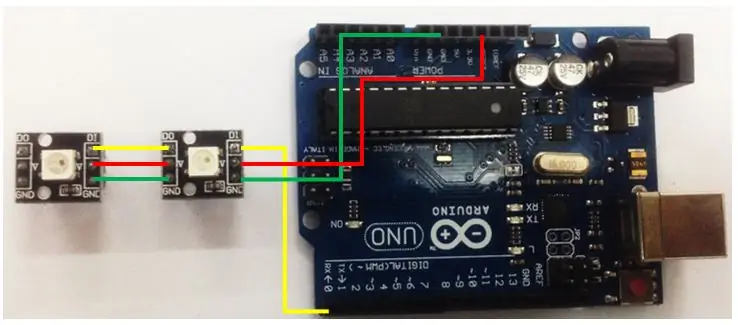

ขั้นตอนที่ 4: ตัวอย่างซอร์สโค้ด
เพื่อให้ได้ผลลัพธ์ โปรดดาวน์โหลดตัวอย่างซอร์สโค้ดที่แนบมาด้านล่าง
ขั้นตอนที่ 5: รวม Adafruit_NeoPixel.h Library
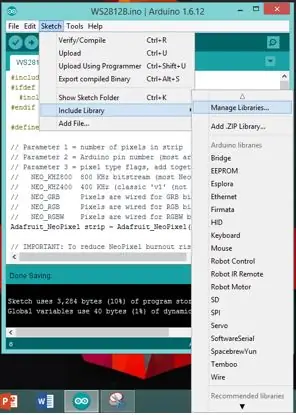
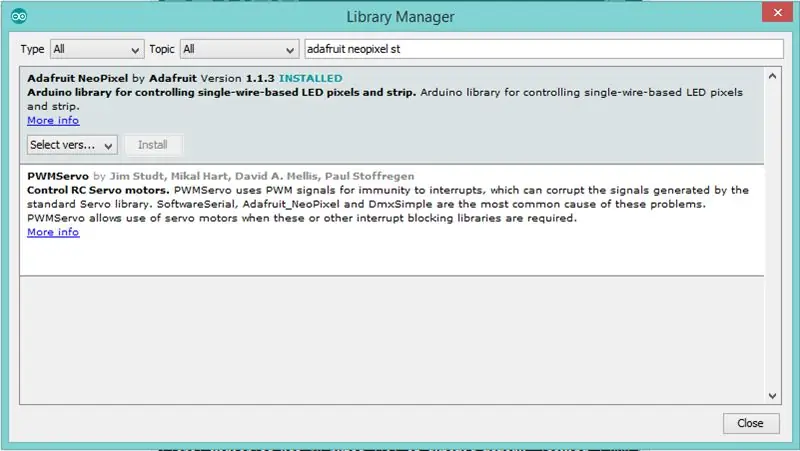
คลิก skecth จากนั้นค้นหารวมไลบรารี และคลิกจัดการไลบรารี ถัดไป ค้นหา adafruit neopixel และติดตั้งเวอร์ชันล่าสุด
ขั้นตอนที่ 6: อัปโหลดซอร์สโค้ด
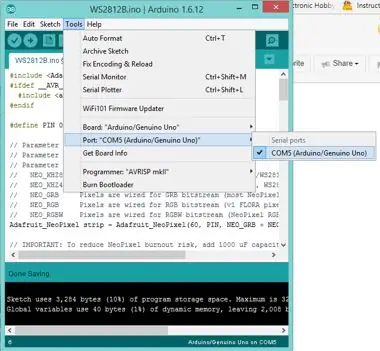
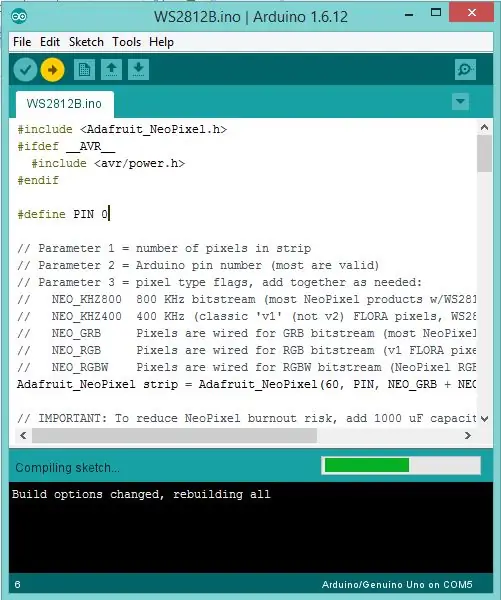
เปิดซอร์สโค้ด ตรวจสอบให้แน่ใจว่า com ของ arduino UNO และพอร์ต com เหมือนกัน และโปรดขายให้บอร์ดเป็น Arduino UNO
คลิกอัปโหลด
แนะนำ:
บทช่วยสอน: วิธีใช้เซ็นเซอร์ตรวจจับสี RGB TCS230 กับ Arduino UNO: 3 ขั้นตอน

บทช่วยสอน: วิธีใช้เซ็นเซอร์ตรวจจับสี RGB TCS230 กับ Arduino UNO: คำอธิบาย: บทช่วยสอนนี้จะแสดงขั้นตอนง่ายๆ สองสามขั้นตอนเกี่ยวกับวิธีการใช้เซ็นเซอร์ตรวจจับสี RGB โดยใช้ Arduino Uno ในตอนท้ายของบทช่วยสอนนี้ คุณจะได้รับผลการเปรียบเทียบจำนวนหนึ่งระหว่างสีไม่กี่สีTCS3200 เป็นการตรวจจับสีที่สมบูรณ์
การผสมสี RGB LED กับ Arduino ใน Tinkercad: 5 ขั้นตอน (พร้อมรูปภาพ)

การผสมสี LED RGB กับ Arduino ใน Tinkercad: มาเรียนรู้วิธีควบคุม LED หลากสีโดยใช้เอาต์พุตอะนาล็อกของ Arduino เราจะเชื่อมต่อ RGB LED กับ Arduino Uno และเขียนโปรแกรมง่ายๆ เพื่อเปลี่ยนสี คุณสามารถติดตามได้โดยใช้ Tinkercad Circuits คุณยังสามารถดูสิ่งนี้
วิธีเชื่อมต่อจอแสดงผล LCD I2C กับ Arduino Uno: 5 ขั้นตอน (พร้อมรูปภาพ)

วิธีเชื่อมต่อจอแสดงผล LCD I2C กับ Arduino Uno: สวัสดีทุกคน ในคำแนะนำนี้ คุณจะเห็นวิธีเชื่อมต่อจอแสดงผล LCD i2c กับ Arduino และวิธีการพิมพ์บนจอแสดงผล LCD ก่อนเริ่มบทช่วยสอนนี้ คุณต้องทราบข้อมูลคร่าวๆ เกี่ยวกับ i2c การสื่อสาร แต่ละบัส I2C ประกอบด้วยสองสัญญาณ
บทแนะนำการเชื่อมต่อ OLED 0.91 นิ้ว 128x32 กับ Arduino UNO: 7 ขั้นตอน (พร้อมรูปภาพ)

บทช่วยสอนเกี่ยวกับอินเทอร์เฟซ OLED 0.91 นิ้ว 128x32 กับ Arduino UNO: บทช่วยสอนนี้จะสอนพื้นฐานบางอย่างเกี่ยวกับการใช้ OLED 0.91 นิ้ว LCD128x32 กับ Arduino UNO
วิธีใช้โมดูลเซ็นเซอร์ IR TCRT5000 กับ Arduino UNO: 7 ขั้นตอน (พร้อมรูปภาพ)

วิธีใช้โมดูลเซ็นเซอร์อินฟราเรด TCRT5000 กับ Arduino UNO: ในบทช่วยสอนนี้ เราจะสอนพื้นฐานบางประการเกี่ยวกับการใช้โมดูลเซ็นเซอร์อินฟราเรด TCRT5000 ข้อมูลพื้นฐานเหล่านี้กำลังแสดงค่าอนาล็อกและดิจิตอลให้คุณเห็นที่จอภาพแบบอนุกรม คำอธิบาย: เซ็นเซอร์สะท้อนแสงอินฟราเรดนี้ใช้ TCRT5000 เพื่อตรวจจับสีและดิส
